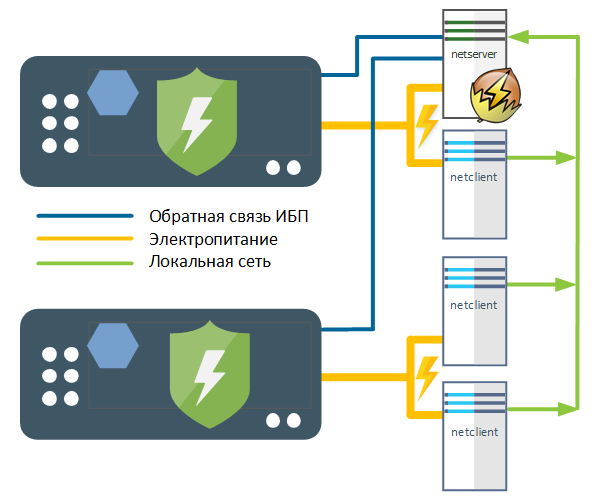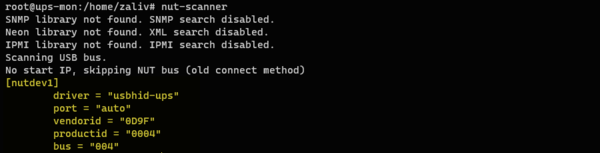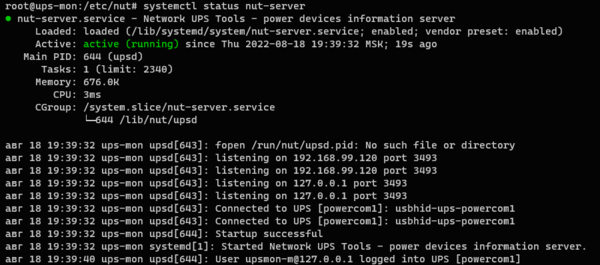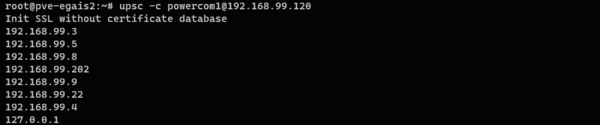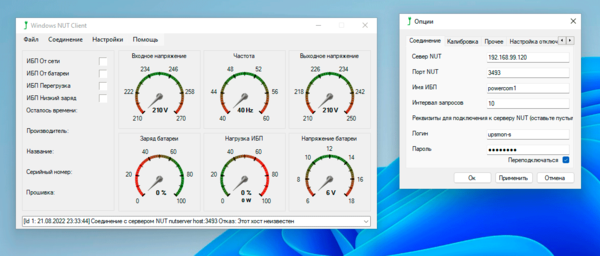Записки IT специалиста
Настраиваем централизованное управление электропитанием в сети при помощи NUT
Всем известно, что для защиты от сбоев электропитания нужно купить бесперебойник. Но сам по себе источник бесперебойного питания не решает проблему, а только отсрочивает негативные последствия. Действительно, если питание пропадет надолго, то после разрядки батарей ИБП ваши системы аварийно завершат работу. Избежать этого позволяют модели, имеющие обратную связь, но, чтобы использовать эти возможности нам потребуется система управления электропитанием и сегодня мы расскажем об открытом и бесплатном продукте — NUT ( Network UPS Tools).
Научиться настраивать MikroTik с нуля или систематизировать уже имеющиеся знания можно на углубленном курсе по администрированию MikroTik. Автор курса, сертифицированный тренер MikroTik Дмитрий Скоромнов, лично проверяет лабораторные работы и контролирует прогресс каждого своего студента. В три раза больше информации, чем в вендорской программе MTCNA, более 20 часов практики и доступ навсегда.
Почему именно NUT? Ведь многие производители ИБП предлагают собственные утилиты, в т.ч. и под Linux, при этом они явно лучше знают свою продукцию. В теории это так, но практика вовсе не так радужна. Во-первых, качество «родного» ПО очень сильно отличается от вендора к вендору. Где-то это вполне неплохие решения, а где-то лютая мешанина скриптов, бинарников и устаревших технологий.
Кроме того, ИБП у вас может быть не один, причем разных производителей и устраивать зоопарк проприетарного ПО — не самый лучший вариант. Что касается второго аргумента, то существует UPS management protocol — RFC 9271, если бесперебойник его поддерживает, то все равно какое ПО мы будем использовать для работы с ним.
NUT — это открытое программное обеспечение, поддерживающее большое количество источников бесперебойного питания и предоставляющее единый интерфейс работы с ними, кроме того оно работает в клиент-серверном режиме что позволяет организовать сетевое управление электропитанием, это удобно, когда к одному бесперебойнику подключено несколько компьютеров. С полным списком поддерживаемых устройств вы можете ознакомиться на официальном сайте: https://networkupstools.org/stable-hcl.html
Структурно NUT состоит из трех основных частей:
- Драйвер — используется для связи с ИБП.
- Сервер (upsd) — при помощи драйвера связывается с ИБП и получает сообщения об его состоянии.
- Служба мониторинга (upsmon) — контролирует сервер и выполняет действия на основе полученной от сервера информации.
Важный момент! Сервер NUT никак не связывается с клиентами и не передает им никаких команд, все решения принимает клиент, который при помощи службы мониторинга получает с сервера состояние выбранного ИБП и сообщения от него, на основании которых затем предпринимаются некоторые действия.
Таким образом один сервер NUT может контролировать сразу несколько физически подключенных к нему через интерфейс обратной связи ИБП и предоставлять информацию об их состоянии клиентам через локальную сеть. Это позволяет реализовывать достаточно сложные схемы управления электропитанием, наподобие приведенной ниже:
Таким образом имея единственный сервер NUT мы получаем централизованную систему управления питанием, которая обеспечит корректное выключение всех подключенных к ИБП компьютеров, а затем самого ИБП. При возобновлении электропитания сначала включатся ИБП, а затем все подключенные к ним устройства (для этого они должны иметь соответствующие настройки в BIOS).
Установка NUT и настройка драйвера ИБП
Установка NUT проста, в Debian / Ubuntu существует одноименный метапакет, который устанавливает сразу и сервер, и клиент. В других системах обратитесь к документации по доступным пакетам.
Теперь подключим к серверу ИБП и перезагрузим систему, после чего попробуем автоматически определить его настройки при помощи служебного пакета nut-scanner:
Утилита просканирует все доступные интерфейсы и выведет готовые параметры подключения для обнаруженных устройств, в нашем случае был найдет ИБП серии PowerCom Smart King Pro+ подключенный через USB.
Фактически это готовые опции для настройки драйвера, советуем сохранить их для использования в дальнейшем. Теперь откроем файл /etc/nut/ups.conf и в самый конец добавим секцию, аналогичную указанной выше. В квадратных скобках указываем желаемое имя, ниже следуют опции подключения. В минимальной конфигурации будет достаточно первых двух: driver и port. Если предполагается использовать несколько ИБП, то мы можем уточнить производителя и модель: vendorid и productid, а вот опцию bus — лучше не использовать, при переключении ИБП в другой разъем она изменится. В случае использования нескольких ИБП одной модели лучше использовать другую опцию — serial с указанием серийного номера устройства.
Также мы советуем изучить документацию производителя, многие из них указывают рекомендуемые конфигурации драйвера для работы с NUT, например, для PowerCom у нас вышло следующее:
[powercom1]
driver = usbhid-ups
port = auto
vendorid = 0d9f
productid = 0004
serial = AAA-BBBB-CCC
pollonlyПоследняя опция как раз взята из рекомендаций производителя, без нее ИБП работал с NUT нестабильно, периодически отваливаясь, что требовало либо его переподключения, либо перезагрузки компьютера.
Теперь проверим работу драйвера:
Если все сделано правильно, то вы увидите что-то подобное:
Как видим, драйвер запустился нормально и увидел наш ИБП, теперь остановим его, чтобы избежать конфликтов при дальнейшей настройке.
Если же драйвер запускается с ошибками попробуйте переключить ИБП в другой разъем или перезагрузить компьютер.
Настройка сервера NUT
Прежде всего откроем /etc/nut/nut.conf и установим режим работы:
Для сервера доступны режимы:
- standalone — сервер запущен локально и принимает соединения только на localhost, используется для управления локально подключенным ИБП, который не питает других ПК,
- netserver — сетевой режим, сервер принимает соединения по локальной сети, подходит для построения сетевой системы управления питанием.
Мы сразу будем настраивать сетевой режим, большинство настроек при этом не будут отличаться от локальных, поэтому вы также можете настроить и локальный режим по этой инструкции.
Теперь перейдем в /etc/nut/upsd.conf, в нем нам потребуется указать сетевые опции, а именно адрес и порт, на котором будет принимать подключения сервер:
LISTEN 127.0.0.1 3493
LISTEN 192.168.99.120 3493Обратите внимание на регистр написания, название опции должно быть обязательно в верхнем регистре, для локального режима достаточно будет только указания первой строки.
Следующим шагом заведем пользователей в файле /etc/nut/upsd.users. Мы рекомендуем, как минимум, завести административного пользователя, который будет иметь права менять настройки UPS и пользователей для чтения данных состояния бесперебойника. Вы можете завести разные учетные данные для разных ПК или одну на всех — выбор остается за вами. В нашем случае содержимое файла выглядит так:
[upsadmin]
password = Pa$$word_1
actions = SET
instcmds = ALL[upsmon-m]
password = 123456789
upsmon master[upsmon-s]
password = 987654321
upsmon slave
В нашем случае мы завели трех пользователей: административного, пользователя локального клиента (master) и удаленных клиентов (slave).
Сохраним все изменения и попробуем запустить службу сервера и сразу проконтролируем ее статус:
systemctl start nut-server
systemctl status nut-serverТеперь можем получить данные о состоянии ИБП командой:
Где мы указываем имя нашего драйвера и имя или адрес узла, на котором запущена серверная часть NUT.
В выводе мы можем увидеть частоту и напряжение на входе и на выходе устройства, текущую нагрузку в процентах (ups.load) и статус бесперебойника, который может иметь следующие значения:
- OL — On Line — работа от сети
- OB — On Battery — работа от батареи
- LB — Low Battery — низкий заряд батареи
Как мы уже говорили, сам сервер не предпринимает никаких действий, а только получает данные от ИБП и предоставляет их клиентам, но именно состояние LB служит триггером для службы мониторинга инициирующим выключение устройств.
Настройка службы мониторинга в Linux
Начнем с локального сервера, клиентская часть здесь уже установлена, поэтому просто откроем файл /etc/nut/upsmon.conf и добавим в него строку:
MONITOR powercom1@localhost 1 upsmon-m 123456789 masterРазберем указанные опции: powercom1@localhost — указывают имя драйвера и сервер NUT, следующая за ними единица говорит о том, что питание устройства следует отключить, для отладки можно временно указать там ноль, в этом случае будут генерироваться все события и записи в логах, но отключение питания производиться не будет. Затем указываем имя пользователя и пароль, а также тип устройства — master, это говорит о том, что перед нами головное устройство и оно будет выключено только после того, как выключатся все подчиненные компьютеры.
Запустим службу мониторинга:
systemctl start nut-monitorОстальные параметры можно оставить по умолчанию. Но следует обратить внимание на опции NOTIFYFLAG, которые описывают реакцию службы на те или иные события. По умолчанию, когда опция закомментирована, применяются действия SYSLOG и WALL, т.е. пишется событие в системный лог и отправляется сообщение всем залогиненым пользователям.
Дополнительно можно включить выполнение скрипта действием EXEC, сам скрипт общий для всех событий и указывается в опции NOTIFYCMD, само событие и реакцию на него следует определять в самом скрипте, но это уже выходит за рамки данной статьи, поэтому рекомендуем обратиться к документации.
На удаленных устройствах нам нет необходимости устанавливать все пакеты, достаточно только клиентского:
После чего откроем /etc/nut/nut.conf и укажем режим работы:
Затем в /etc/nut/upsmon.conf внесем строку:
MONITOR powercom1@192.168.99.120 1 upsmon-s 987654321 slaveМы не будем подробно разбирать синтаксис, так как это сделали выше, отметим изменения. При указании драйвера и узла мы использовали IP-адрес сервера NUT (можно также его FQDN), а в конце строки указали slave, что обозначает подчиненный мониторинг, кроме состояния ИБП он отслеживает также команды от головного мониторинга (master). Понятно, что в качестве драйвера следует указывать именно тот ИБП, к которому физически подключен данный узел.
После чего точно также запускаем службу:
systemctl start nut-monitorДля проверки получим сведения об ИБП:
upsc powercom1@192.168.99.120Для просмотра подключенных клиентов выполните команду:
upsc -с powercom1@192.168.99.120А теперь как это все работает, мы не будем углубляться в подробности, а представим максимально упрощенную схему, достаточную для понимания происходящих событий.
- Батареи ИБП разряжаются, и он переходит в состояние LB
- Мониторинг master-узла получает этот статус и выставляет флаг FSD (forced shutdown)
- Мониторинг slave-узлов видит этот флаг и инициирует выключение
- Master-узел ждет отключения подчиненных узлов и выставляет флаг POWERDOWNFLAG
- При необходимости master завершает свою работу и выключает ИБП
Последний момент очень важен, потому что если после того, как slave-узлы будут выключены, подача питания возобновится, то ИБП не выключится и повторного запуска подключенных устройств не произойдет. Поэтому master узел в обязательном порядке выключает ИБП, чтобы при его последующем включении произошел запуск всех подключенных к нему устройств.
Настройка службы мониторинга в Windows
Сервер NUT может управлять и Windows-клиентами, для этого нужно установить один из клиентов NUT, мы используем WinNUT-Client, он поставляется в виде MSI-пакета и проблем с его установкой возникнуть не должно. Настройки его также просты: указываем адрес и порт сервера, имя драйвера, логин и пароль.
Также советуем пробежаться по прочим вкладкам и настроить автозапуск приложения и выполнить, при желании, более тонкую подстройку. Кроме выполнения своей основной функции приложение также показывает основные параметры ИБП в виде графических индикаторов.
Как видим, настроить NUT просто, но данная статья и близко не затронула всех возможностей этой системы. Пока что мы организовали базовую систему централизованного управления электропитанием, но при желании ее можно бесконечно улучшать и дополнять, благо проект прекрасно документирован.
Научиться настраивать MikroTik с нуля или систематизировать уже имеющиеся знания можно на углубленном курсе по администрированию MikroTik. Автор курса, сертифицированный тренер MikroTik Дмитрий Скоромнов, лично проверяет лабораторные работы и контролирует прогресс каждого своего студента. В три раза больше информации, чем в вендорской программе MTCNA, более 20 часов практики и доступ навсегда.
Помогла статья? Поддержи автора и новые статьи будут выходить чаще:
Или подпишись на наш Телеграм-канал: